SCFHDSF - (2011/01/05 (水) 18:57:55) の編集履歴(バックアップ)
※編集中
SCFHDSFとは
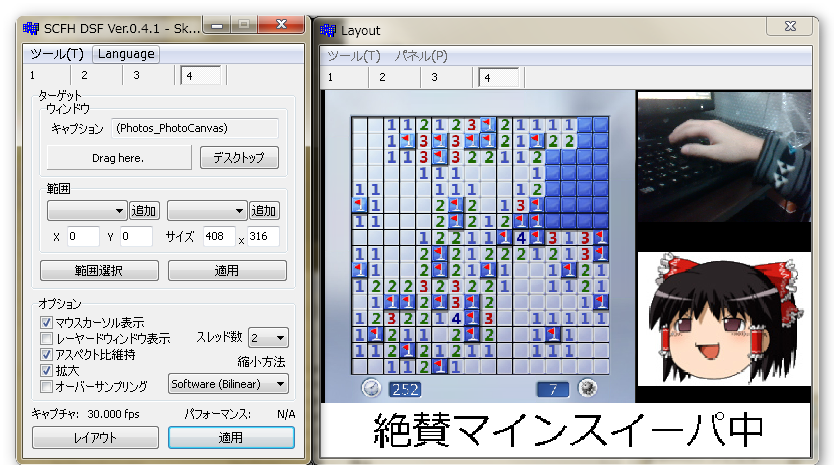
PC画面をニコ生のリスナーに見せることが出来る無料のソフトです
軽い、マルチコア処理に対応、PinP機能があります
ダウンロード&インストール
| + | ダウンロードの方法 |
使い方
かんたん配信の場合
まずニコ生で放送を始めて、ニコ生の「放送ツールタブ」の「放送の設定」の開くをクリックして、映像にチェックをいれSCFHDSFにして、640×480にし、音質重視-映像重視のつまみを左端にします
次にSCFHDSF本体を起動します(青いアイコンです)
起動したらお使いのブラウザを選んでOKをクリックします
(Q.「ブラウザってなんぞ?」
(A.「IExplorer.exeを選んでOKをクリックしてください」
起動したらお使いのブラウザを選んでOKをクリックします
(Q.「ブラウザってなんぞ?」
(A.「IExplorer.exeを選んでOKをクリックしてください」
まずは初期設定をしましょう
最初に日本語にしましょうLanguages→externalをクリックすれば日本語になります
次に拡大にチェックをいれて適用を押します
最期に右下のスレッド数を、あなたのPCのCPUのコア数にして適用をクリックしましょう
以上で初期設定が完了です
次に拡大にチェックをいれて適用を押します
最期に右下のスレッド数を、あなたのPCのCPUのコア数にして適用をクリックしましょう
以上で初期設定が完了です
さて映す範囲の指定の仕方です
①「Draghere」をクリックしたまま離さない
②映したいところへ持って行って離す
以上です
②映したいところへ持って行って離す
以上です
これで離したところのキリの良い部分が表示されたと思います
たとえばゲーム画面に持って行って離せばゲーム画面を表示できますし
おえかきソフトの画面に持って行って離せばおえかきソフトの画面を表示できます
たとえばゲーム画面に持って行って離せばゲーム画面を表示できますし
おえかきソフトの画面に持って行って離せばおえかきソフトの画面を表示できます
もうひとつの範囲の指定のやり方
①「範囲指定」をクリックします。
②緑の四角形が出てくると思いますので、それを好きなところへ持って行って
③緑の四角形をダブルクリックする
②緑の四角形が出てくると思いますので、それを好きなところへ持って行って
③緑の四角形をダブルクリックする
以上で、緑の四角形の範囲が表示されたと思います
ちょっと発展した使い方!多窓放送のやり方
このソフトはPinP機能がついています。(PinPとはパネルインパネルの略)
まず左下のレイアウトをクリックしましょう
映している範囲のプレビュー画面が表示されたと思います
まず左下のレイアウトをクリックしましょう
映している範囲のプレビュー画面が表示されたと思います
パネル→追加をクリックしてみましょう
困ったときは
Q.install.batを実行したらエラーがでました
A.VisualC++をいれてください、上にそう書いてます
A.VisualC++をいれてください、上にそう書いてます
Q.起動してもIExproler.exeとか表示されません
A.install.batを実行しましたか?放送ページを開いて映像をSCFHDSFにしていますか
もしくは使っているブラウザを選んでください
A.install.batを実行しましたか?放送ページを開いて映像をSCFHDSFにしていますか
もしくは使っているブラウザを選んでください
Q.前使えていたのに、使えなくなった
A.SCFHDSFの場所を移動させるとそうなります。もう一度install.batを実行しましょう
A.SCFHDSFの場所を移動させるとそうなります。もう一度install.batを実行しましょう

